Как потреблять меньше трафика – загрузите мультимедиа
Сервисы, предлагающие трансляцию звука и видео, доступные по подписке, являются одними из самых полезных услуг, доступных для пользователей мобильных устройств. Фактом, однако, является то, что их использование связано с расходом огромного количества трафика. Поэтому, если только это возможно, стоит подумать о предварительной загрузке – когда ваш смартфон подключен к сети Wi-Fi – музыки, которую вы собираетесь слушать, или видео, которые вы хотите посмотреть.
Netflix или Spotify предлагают такие возможности, и хотя, конечно, не всегда можно запланировать, какое мультимедиа Вы захотите использовать, но, конечно, каждый человек имеет несколько любимых песен, к которым он возвращается очень часто. В случае с фильмами – если Вы следите за каким-либо сериалом, то воспользуйтесь функцией сохранения в памяти мобильного телефона или планшета очередных эпизодов.
Это также относится и к YouTube – если у вас есть активная подписка на Google Premium, вы можете скачивать фильмы, доступные на сайте, для последующего просмотра (а если подписки нет, стоит рассмотреть использование приложения предлагающего подобную функцию – в магазине Google Play их очень много).
Как потреблять меньше трафика – сжатие данных
Ещё один пожиратель пакета интернет-трафика – браузер. Это также можно легко исправить. В самом популярном на платформе Android браузере Google Chrome есть инструмент под названием Экономия данных. Достаточно войти в настройки программы и активировать его.
Это приведёт к тому, что смартфон будет перенаправлять трафик через сервера Google, на которых он будет сжат и адаптирован для мобильных устройств – Google обещает, что благодаря этому веб-серфинг будет не только дешевле, но и гораздо быстрее и безопаснее (за счет дополнительного сканирования на наличие вредоносных программ).
Не нужно себя ограничивать только браузером Chrome, аналогичные решения есть также в Opera Mini. Разработчики оснастили это браузер стандартной функцией сжатия, как традиционных веб-страниц и видео-роликов, так и при загрузке файлов.
QuickPic
Некогда дружественная и удобная в использовании фотогалерея стала ужасна в тот день, когда права на неё купила Cheetah Mobile. ПО при установке загружает информацию о юзере на собственный сервер. Разработчики долго открещивались от обвинений, но программисты выгрузили log-файл с DNS-запросами, который подтвердил – QuickPic «сливает» информацию, не забывая на всякий случай дублировать их на запасном хранилище. Куда они отправляются в дальнейшем – можно гадать.
С момента публикации мошеннических действий прошло 4 года, однако программное обеспечение не изменило вектор развития.
Альтернатива: активно набирает обороты Piktures. ПО бесплатное, в нём нет рекламы и дополнительных платежей. В версиях Android 6+ вполне удобная и многофункциональная вшитая галерея.
Автор рекомендует:
- Советы для Андроид, которые помогут устранить массу проблем
- 5 нужных Android приложений для защиты глаз с фильтром синего света
- Не работает Плей Маркет на Андроиде — что делать?
- Как ускорить смартфон — 5 лучших оптимизаторов для Android
- 5 приложений Android, которые должен установить каждый владелец смартфона
- 7 опасных приложений, которые стоит немедленно удалить с Android устройства
Как узнать сколько интернета осталось на Мегафоне
USSD-запрос
Чтобы проверить остаток трафика при помощи USSD-команды необходимо набрать на телефоне *558# Вызов . Система напишет о том, что запрос принят, ответ будет направлен в SMS. В сообщении поступит информация по всем имеющимся пакетам тарифного плана, включая пакет трафика Интернета.

Дополнительно можно посмотреть остаток при помощи универсальной команды *105#. После набора команды всплывает меню, где сначала необходимо выбрать пункт «1», а затем пункт «2».
Через Личный кабинет
Зайти в личный кабинет на сайте lk.megafon.ru можно и для проверки трафика.
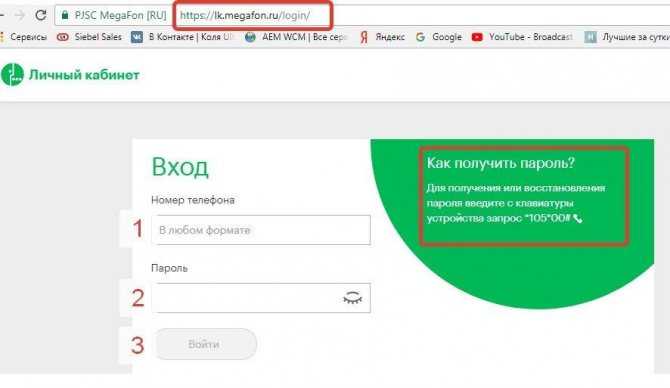
Шаг 1. Логином для входа на сайт является телефонный номер.Узнать информацию можно не только по своему номеру, но и проверить количество мегабайтов друга или родственника.
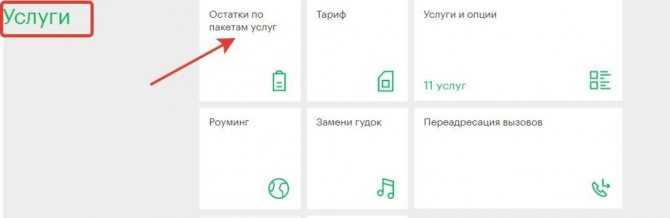
Проверка интернет-трафика в мобильном приложении
Если вы не помните пароль, отправьте команду: *105*00# и на телефон поступит СМС-сообщение с новым кодом доступа для входа как в приложение, так и в Личный кабинет.

Оказавшись в Личном кабинете, на стартовой странице вы увидите сведения о балансе, бонусных баллах, если они активированы и ваш номер телефона. Далее последуют следующие разделы:
- «Счёт»,
- «Тарифы, опции, услуги».
Пролистайте главную страницу приложения вниз, пока не найдёте раздел «Тарифы, опции, услуги». В этом разделе на второй позиции расположен подраздел «Остатки по пакетам услуг». Нажмите на него. В новой странице приложения «Мегафон» откроется информация об оставшихся сообщениях в СМС-пакете, оставшемся трафике в интернет-пакете, оставшихся минутах в пакете «Минуты» и остатках по мессенджерам.
Здесь же будет доступен раздел «Подключить пакеты», в котором предлагается активировать дополнительные объёмы трафика, минут и сообщений. Нажав на слово «Интернет», вы увидите все предложения с добавочным трафиком и другими интернет-услугами, которые можно активировать.
Отправкой СМС
Для получения данных о неизрасходованных лимитах трафика также можно прибегнуть к отправке СМС на номер 000663. В тексте следует написать слово «OSTATOK» либо «ОСТАТОК». В данном случае абонент тоже получит СМС, прочитав которое узнает об оставшихся объёмах.
В настоящее время нет возможности применять этот способ.
Звонок на горячую линию
Еще один простой способ, которым можно воспользоваться даже с помощью стационарного телефона — звонок на бесплатный горячий номер оператора 8 800 333 05 00 или 0500. Так вы свяжетесь с оператором, который и сообщит вам все необходимые данные.
Специальный виджет
Самым эффективным вариантом на Наш взгляд является установка виджета, ведь Вам не нужно будет каждый раз заходить в само приложение Мегафона, так как, вы все сможете увидеть на экране своего смартфона. Все остатки будут отображаться в самом виджете, в зависимости от операционной системы вашего смартфона или планшета.
Чтобы установить виджет на Мегафоне, скачайте ранее описанное в этой статье мобильное приложение под вашу оперативную систему, войдите в приложение авторизовавшись и выведите его виджет на главный экран через настройки устройства. Информация по остаткам будет отображаться в режиме реального времени.
Обратиться в офис
Если абонент решил обратиться к консультантам отделения МегаФон, то для получения необходимых сведений нужно предоставить паспорт либо иной документ, удостоверяющий личность. Для сотрудников офиса не составит абсолютно никакого труда посмотреть остатки неизрасходованных лимитов по трафику, поэтому интересующая информация будет представлена в считанные минуты.
Настройка устройства Android для ускорения
Существует немало способов, как ускорить андроид. Чтобы повысить скорость работы, прежде всего рекомендуется воспользоваться встроенными инструментами оптимизации системы.
Режим электропитания
Сперва пользователь в своем мобильном устройстве должен настроить режим электропитания. В зависимости от марки телефона и версии операционной системы встречаются две разновидности меню установки режима питания:
- в первом случае путь выглядит следующим образом: «Настройки» — «Энергосбережение», среди доступных опций тапнуть на режим «Высокая производительность»;
- второй вариант выглядит так: «Настройки» — «Энергосбережение» — активировать режим «Производительность».
Если меню отличается от этих двух вариантов, необходимо ориентироваться на похожие пункты.
Обратите внимание! Оптимизация энергопитания позволит ускорить отклик операционной системы и, следовательно, приложений Android. При этом нужно учитывать, что аккумуляторная батарея мобильного устройства будет разряжаться быстрее
Настройка режима энергосбережения на смартфоне на ОС Android
Настройка режима энергосбережения на смартфоне на ОС Android
GPU-ускорение андроид: что это и как включить
В смартфонах с версией прошивки 4.0 и новее также настоятельно рекомендуется ускорить работу графической подсистемы. Сделать это несложно, достаточно пройти путь: «Настройки» — «Для разработчиков» и напротив пункта «Ускорить работу GPU» или «Ускорении при помощи GPU» поставить галочку.
Многие задаются вопросом, что такое GPU-ускорение на андроид. Это оптимизация графического процессора, которая позволяет ему подстраиваться под большое количество различных игр. Однако некоторые программы могут и вовсе отказаться функционировать.
Важно! В некоторых мобильных устройствах раздела меню «Для разработчиков» вообще может не оказаться
Отключение синхронизации
На устройствах с версией операционной системы Android 2.3 и выше специалисты рекомендуют снять синхронизацию с сервисами, которые не используются. Для этого нужно зайти в «Настройки» — «Аккаунты и синхронизация» — «Управление аккаунтами», где необходимо деактивировать синхронизацию с лишними сервисами.
Обратите внимание! Дополнительно нужно отключить синхронизацию контактов, Picasa, Gмail и, например, календаря в аккаунте Google. Если владелец гаджета вообще не использует сервисы, то в настройках «Аккаунты и синхронизация» необходимо убрать флажок напротив строки «Автосинхронизация»
Если владелец гаджета вообще не использует сервисы, то в настройках «Аккаунты и синхронизация» необходимо убрать флажок напротив строки «Автосинхронизация»
Если владелец гаджета вообще не использует сервисы, то в настройках «Аккаунты и синхронизация» необходимо убрать флажок напротив строки «Автосинхронизация».
Отключение синхронизации с сервисами Google на смартфоне через Интернет
Отключение автообновлений
Есть еще один способ, как разогнать телефон на Android, с помощью базовых настроек системы. Речь идет о деактивации автообновлений приложений. Как правило, обновления приходят ежедневно, занимая ресурсы оперативной памяти и процессора. Его лучше отключить, а важные приложения регулярно обновлять вручную. Для отключения автообновления необходимо зайти в Google Play, где перейти в «Настройки», а далее в «Автообновление» и установить «Никогда».
Еще можно выбрать пункт «Обновление только через Wi-Fi», это позволит сэкономить мобильный трафик и продлить службу аккумуляторной батареи.
Отключение анимации
Увеличивать скорость работы можно за счет отключения анимации. Сделать это можно следующим образом:
- первый вариант: «Настройки» — «Экран» — «Анимация» и активировать режим «Без анимации»;
- второй способ: «Настройки» — «Для разработчиков», найти пункты, которые связаны с анимацией, и установить значения «Без анимации» или «Отключение анимации».
Важно! Для оптимизации настоятельно не рекомендуется отдавать предпочтение живым обоям и подвижным ярлыкам, виджетам
Деактивация геолокации
Еще один способ, как ускорить телефон на андроиде — отключение геолокации и GPS. Дело в том, что они работают в фоновом режиме, занимают место в оперативной памяти, что отрицательно сказывается на работоспособности девайса. Еще эти опции нещадно разряжают аккумуляторную батарею.
Отключение геолокации на андроид-смартфоне обеспечит повышение работоспособности гаджета
Для этого необходимо перейти в «Настройки» — «Координаты»/«Данные о местоположении»/«Местоположение» и убрать галочки напротив всех пунктов.
Какие приложения опасны
Каждый пользователь смартфона должен знать, какие приложения нельзя скачивать, чтобы не нанести вред себе или мобильному устройству. Ниже приведем рекомендации для смартфонов с разной ОС — Android и iOS.
Список для Андроид
К наиболее опасным относятся программы для Android из следующих серий:
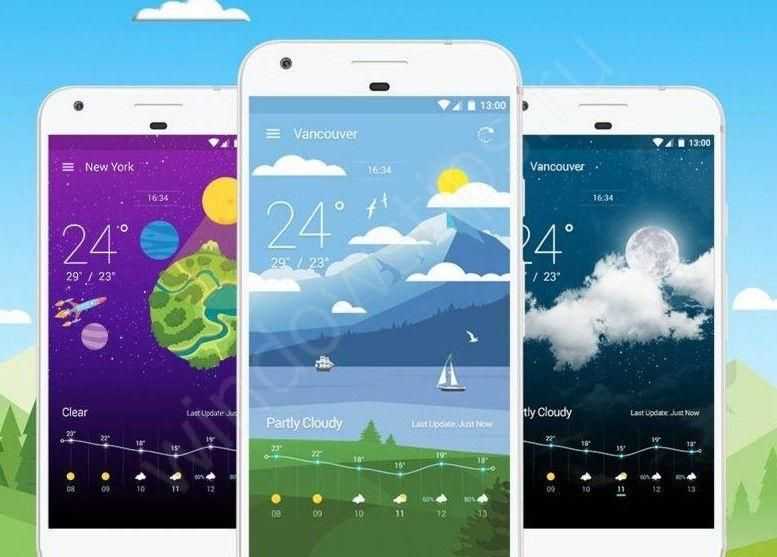
Если рассматривать, какие приложения опасны для Андроид, можно выделить следующий список:
- Sound Recorder
- Super Cleaner
- Virus Cleaner 2019
- File Manager
- Joy Launcher
- Turbo Browser
- Weather Forecast
- Candy Selfie Camera
- Free VPN
- Hi VPN
- Candy Gallery
- Calendar Lite и другие.
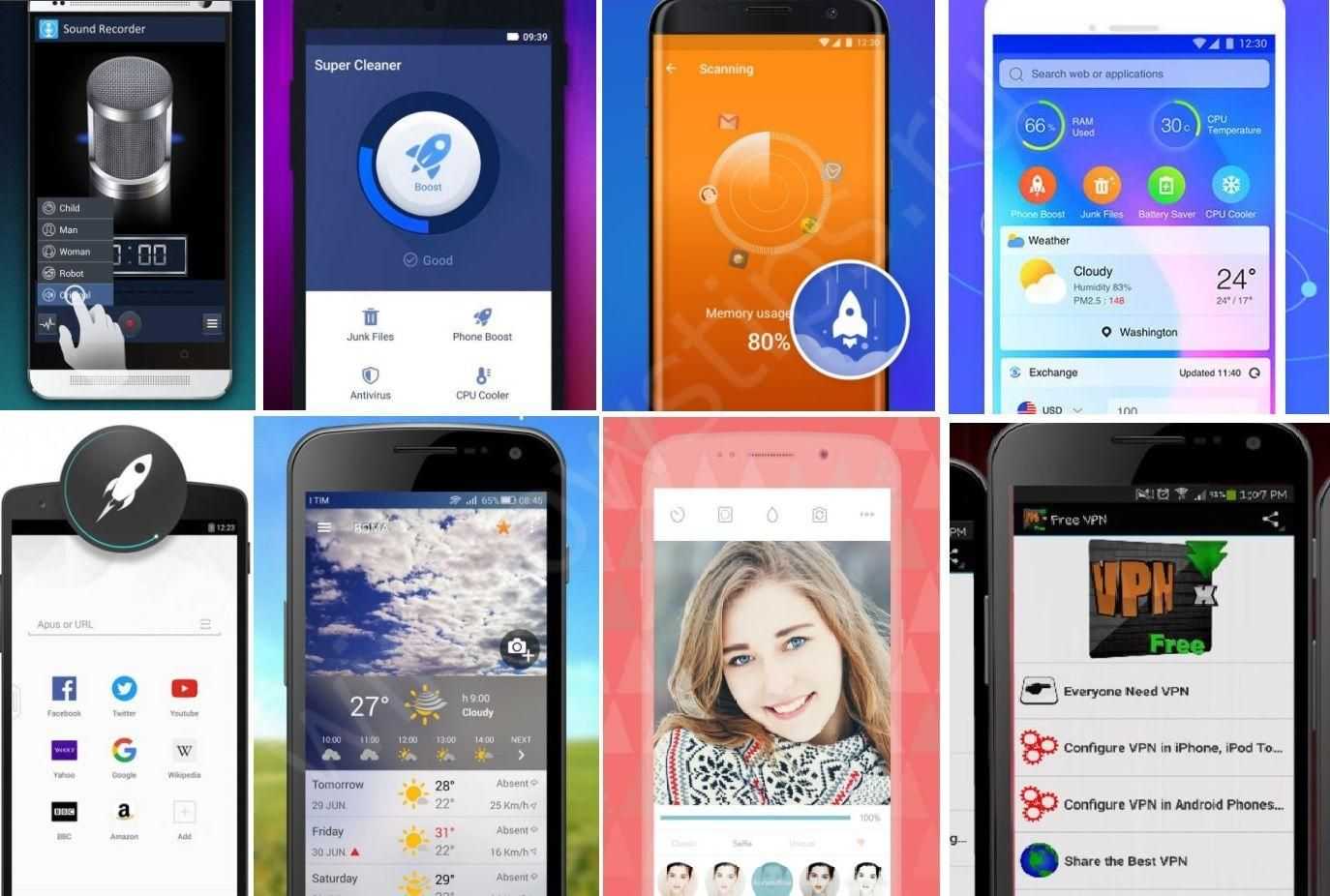
Список для Айфона
Рассматривая самые опасные приложения для Айфона, используются рассмотренные выше подходы. Несмотря на проверку всего ПО, софт на iOS также нередко имеет ошибки и вирусы, которые негативно влияют на работу смартфона. Поэтому то, что яблоко полностью защищено — это миф. Наиболее опасные программы — те, которые в тайне от пользователя отправляют сведения о геолокации и используют клиентов для получения прибыли. Отмечается, что все опасные приложения на iOS (как и на Андроид) собирают координаты из GPS, Блютуз ли Вай Фай.
В список самых опасного софта (по версии специалистов) входит:
- Coupon Sherpa;
- Moco, C25K 5k trainer;
- Homes.com, ASKfm;
- Photobucket, GasBuddy;
- Code Scanner, Tapatalk;
- Tunity, Weather Live;
- SnipSnap Coupo;
- The Coupons App, Mobiletag и т. д.
Некоторые из этих программ уже недоступны в официальном магазине, но их стоит избегать и при загрузке со сторонних источников. И не забывайте установить антивирус на Айфон.
Фишинговые сообщения от злоумышленников
В качестве последних может выступать текст, рекламирующий средства от коронавируса, или друг, просящий взглянуть на нужное фото. Текстовые сообщения с находящейся внутри ссылкой всё также очень опасны. Они позволяют легко сконнектиться с вашим мобильным без вашего ведома.
Поскольку люди часто проверяют свою почту на протяжении дня, фишинговые письма являются популярным инструментом злоумышленников. Особенно это касается периодов сдачи налоговой отчётности, во время которых наблюдается всплеск фишинговых сообщений, якобы отправленных из ФНС.

Телефоны на базе ОС Андроид могут стать жертвой текстов со ссылками на загрузку вредоносных приложений (такие действия не характеры для невзломанного iPhone, который не может загрузить ничего помимо AppStore). Однако ОС Андроид предупредит вас, когда вы попытаетесь загрузить неофициальное приложение, и спросит у вас разрешения на его установку. Рекомендуем не игнорировать данное предупреждение и отказаться от установки подозрительного софта.
Как очистить статистику использованных данных?
Если у вас есть Root права на Android устройстве, тогда вам проще всего обнулить статистику передачи данных. Однако, даже если у вас нет Root права, вы все равно можете использовать один хитрый способ.
Для Android смартфонов с Root правами
Сначала вам нужно открыть файловый менеджер (если у вас его нет, установите ES File Explorer). Затем перейдите в/data/system/netstats . В папке netstats удалите все файлы и перезагрузите устройство. Таким образом, вы очистите статистику использованных данных.
Для Android смартфонов без Root прав
Если на вашем Android устройстве не открыты ROOT права, вы не сможете обнулить статистику передачи данных без сброса к заводским настройкам. Кстати, прочитайте . Однако, не имея ROOT прав, вы можете изменить период использования данных и получить желаемые результаты.
Сначала включите мобильный интернет (важно), затем перейдите в «Настройки» -> «Передача данных
» -> нажмите на «Период статистики » -> «Изменить период » -> и выберитесегодняшний день. Это позволит отследить, сколько мобильного трафика было потрачено с сегодняшнего дня. Конечно, это не полный сброс статистика передачи данных, но все же это лучше, чем ничего.
Примечание:
опция «Изменить период» скрыта по умолчанию. Чтобы сделать ее видимой, сначала включите мобильный интернет.
Приложения для очистки телефона
В последнее время чистка кэша на Андроид является главным предметом дискуссии всех пользователей. Одни яро утверждают, что если не чистить смартфон, со временем устройство начнет лагать или вообще откажется работать напрочь. Другие говорят, что кэш не имеет негативного влияния на производительность, а иногда даже наоборот, способен ускорить его работу.
Я предлагаю пойти от обратного. Вспомните, зачем вы впервые скачали себе приложение для чистки смартфона? Столкнулись с какой-то неразрешимой проблемой и программа помогла в ее решении? Вряд ли. Или же скачали Cleaner потому, что увидели крутую рекламу на каком-то сайте? Вот это да, наверняка.
Подобные приложения плохи по двум основным параметрам. Во-первых, здесь очень много разной рекламы. Во-вторых, часто эти программы запрашивают доступ даже к тем функциям, которые им не нужны. А наивный пользователь бездумно кликает на Разрешить, не подозревая о возможности наличия шпионского компонента. Ну, раз попросил, значит это нужно.
Как удалить сторонние программы на Андроид смартфоне?
Для удаления стороннего софта используйте системные настройки либо, для удобства, скачайте сторонний пакет софта из Маркета для более удобной чистки.
Одной из таких удобных программ для удаления других приложений есть CCleaner. В этой программе можно быстро и, главное, удобно перебирать все приложения на своем устройстве и при необходимости удалить либо отключить их.
Если вы не хотите ничего скачивать, то можно без проблем воспользоваться стандартными функциями Андроида через настройки, об этом ниже в статье.
Через CCleaner
CCleaner создан специально для удаления мусора из системы Android. Благодаря ей можно быстро и без тревоги удалить ненужное: как встроенные, так и скачанные самим пользователем программы.
Программа очень удобна для очистки системы не только от приложений, но и от других мусорных файлов по типу кэша, документов и так далее. Сейчас мы поговорим только о функции удаления приложений.
Скачать данную программу вы можете с официального магазина приложений от компании Google под названием Google Play (или Play Market). Ссылка на установку из Маркета.
Для удаления приложений через CCleaner сделайте следующее:
- Запустите приложение. На главном экране откройте боковое меню нажатием на три линии сверху слева.
В боковом меню найдите и запустите пункт «Управление приложениями».
В этом меню вы можете видеть все свои приложения. Они отсортированы по количеству занимаемой памяти и принадлежности (стороннее, предустановленное, системное и так далее). Выберите нужный раздел и удаляйте ненужные приложения, выделив их специальной галочкой напротив этого самого приложения.
Отключите фоновую работу приложений
Когда мы не используем смартфон, приложения все равно отправляют и принимают данные в фоновом режиме. Для экономии трафика разрешите им это делать только при подключении к Wi-Fi. Заодно мы рекомендуем отключить фоновую работу программ, которые редко используются.
Правда, эта рекомендация не касается программ, которые часто присылают уведомления: например, почта и мессенджеры. Если отключить их фоновую работу, то вы можете пропустить важные сообщения.
На iPhone нужно зайти в «Настройки» — «Основные», перейти в «Обновление контента» и нажать «Обновление контента» в верхней части экрана. Здесь поставьте галочку возле Wi-Fi. Тогда весь контент будет обновляться только при подключении к Wi-Fi.
Кроме того, в iOS есть функция, которая позволяет задействовать мобильный интернет, если при соединении по Wi-Fi случается сбой. Это делается для комфорта пользователя, но можно потратить много мобильных мегабайт, даже того не заметив. Для включения функции найдите пункт «Сотовая связь» в настройках, спуститесь до конца и передвиньте ползунок напротив «Помощь Wi-Fi».
На Android-смартфонах процесс отключения фоновых обновлений через мобильную сеть описан в предыдущем пункте — это делается через раздел «Трафик мобильных данных» для каждой программы по отдельности.
Есть еще один способ: вы можете открыть «Управление приложениями» — «Список приложений» и для каждой из утилит в меню «Сведения о расходе трафика» активировать пункт «Отключить мобильные данные».
Программы для сжатия и контроля мобильного трафика
Эти программы позволяют узнать какое приложение использует интернет, если нужно запретить выбранным приложения доступ, а остальным сжать трафик, пропуская его через VPN. Предупреждаем, что программы описанные ниже могут снизить скорость, так что можно попробовать сделать мобильный интернет быстрее по нашей инструкции.
Datally: экономьте трафик и находите сети Wi-Fi
Разработчик: Google LLC
4.35
Приложение от Google, кроме контроля за трафиком позволяет находить бесплатные Wi-Fi точки и прокладывать к ним маршрут.
Плюсы Удобный, лаконичный дизайн Полностью на русском языке Наглядная статистика Контроль трафика Ограничение фонового использования интернета выбранным программам Поиск и прокладывание пути к бесплатным точкам доступа Wi-Fi
Минусы Значительных минусов не обнаружено
DataEye
Разработчик: LotusFlare Inc
4.39
Программа с очень наглядным и понятным интерфейсом, обеспечит вам полный контроль за трафиком всех приложений.
Плюсы Простой интерфейс Контроль мобильного интернет-трафика Список приложений, потребляющих трафик в фоновом режиме Установка лимитов Ограничение доступа к интернету в одно нажатие
Минусы Отсутствие русского языка
Data Saver от Protect
Разработчик: Onavo
4.38
Плюсы Удобный интерфейс на русском языке Отображение размера использованных мобильных данных за текущий день Список приложений, потребляющих интернет-трафик Ограничение потребления трафика в фоновом режиме Возможность задать лимит в МБ
Минусы Значимых минусов нет
NETGUARD
Разработчик: Marcel Bokhorst
4.29
Полноценный firewall, позволяет контролировать интернет доступ каждого приложения, логировать попытки доступа к интернету и блокировать рекламу.
Плюсы Работает без ROOT
Минусы Несмотря на русский интерфейс, разобраться в программе неопытному пользователю будет крайне тяжко
Вредоносные программы, замаскированные под приложения
1. Программы-шпионы: они тайно собирают информацию о пользователе. Шпионские программы часто маскируются как игровые приложения, чтобы побудить пользователя установить их. Как только пользователь устанавливает их, личные данные, такие как контакты, информация о деятельности, журналы чатов и данные устройства попадают в руки киберпреступников.
2. Трояны: они прячутся в защищенных приложениях, чтобы пользователи могли их без сомнений установить. Трояны могут сами отправлять текстовые сообщения, совершать атаки на браузеры и более того – они воруют банковские данные и берут на себя контроль над устройством.
3. Фишинг: это деятельность, которая заключается в обмане пользователей, чтобы они скачали вредоносные программы. Отправитель маскируется под надежный источник, пытаясь убедить пользователя открыть зараженный файл или вредоносную ссылку. Экраны мобильных устройств небольшие, что делает их легкой мишенью для фишинговых атак.
Как ограничить мобильный трафик на Android планшете или смартфоне
Объем мобильного трафика в Android-планшетах и смартфонах можно ограничивать. Зачем? Прежде всего это помогает экономить деньги.
Все мы знаем, что смартфоны и планшеты очень удобны для мобильного интернета. Однако, по некоторым данным, мобильные юзеры далеко не всегда умеют правильно соотносить объемы потребляемого ими мобильного трафика с актуальными тарифами компаний-операторов связи.
Другими словами, купив смартфон или планшет (к слову, можно купить планшеты тут), пользователь в массе своей сначала бросается бороздить просторы WWW, качать всякие приложение, рассылать фотографии, ролики и т.д., и только потом с удивлением знакомиться с несколько неожиданными цифрами в счетах оператора. Более того, даже предусмотрительные юзеры не всегда отдают себе отчет в том, что некоторые используемые ими приложения могут потреблять солидные объемы мобильного трафика, не особо уведомляя об этом своего владельца, что тоже приводит к увеличению затрат на «содержание» любимого смартфона или планшета.
А если говорить о семейном бюджете, «на балансе» которого находится сразу несколько активных мобильных юзеров, притом половина из них — любопытные, но малоопытные личности младшего и среднего школьного возраста?
В общем, это нечто вроде небольшого предисловия с кратким описанием сути проблемы. Теперь, собственно, об одном из вариантов ее устранения. Как мы уже упомянули, на Android-планшетах и смартфонах можно установить лимит ежемесячно потребляемого мобильного трафика, по достижению которого устройство сначала выведет соответствующее предупреждение, а потом автоматически отключит функцию передачи данных в 3G- или 4G-сетях, если существует необходимость эффективно избежать лишних затрат. Разумеется, WiFi-связи данные ограничения касаться не будут, к тому же лимитировать мобильный трафик также можно на свое усмотрение, изменяя настройки по мере надобности.
Итак, для того, чтобы установить лимит на мобильный трафик (ограничить прием/передачу данных по сетям мобильных операторов) в Android-смартфонах и/или планшетах необходимо сделать следующее:
Шаг 1: Находим и нажимаем иконку «Настройки» (Settings) на домашнем экране Android (или экране приложений). В открывшемся окне выбираем вкладку «Мобильная сеть» (Wireless & networks), а в ней — «Передача данных» (Data usage). В верхней части экрана находим переключатель с подписью «Мобильный трафик» (Mobile data). Если в вашем устройстве функция мобильной передачи данных активна, то переключатель стоит в положении «Вкл» (On). В противном случае в вашем смартфоне или планшете данная функция отключена.
Шаг 2: Во вкладке «Цикл использования данных» (Data usage cycle) указываем тот промежуток между датами, в рамках которого в дальнейшем система будет применять ограничение мобильного трафика. Лучше чтобы выбранный цикл использования данных соотносился с расчетным периодом вашего оператора связи (как правило точные даты указываются в договоре).
* Приложение Viber остановлено: и снова о том же…
Шаг 3: Далее устанавливаем объем трафика, по достижению которого сработает предупреждение: просто перетаскиваем оранжевую линию за ее правый край до нужного уровня.
Шаг 4: Теперь таким же образом устанавливаем абсолютный объем мобильного трафика, по достижению которого устройство автоматически отключит функцию приема/передачи данных по мобильным сетям, если определенный ранее период времени еще не истек. В клеточке «Лимитировать моб. трафик» устанавливаем флажок, после чего на экране устройства появится окно с уведомлением о включении данной функции. Нажимаем «ОК» и видим, что в верхней части графика стала активной поперечная красная линия. Двигаем ее до желаемого уровня. Это все.
Следует иметь в виду (и об этом вас также предупредит ОС Android), что учитывать мобильный трафик ваш оператор и ваше мобильное устройство могут по-разному. В этой связи перед тем, как окончательно определяться с лимитами, неплохо было бы ознакомиться с вашей статистикой объемов потребления мобильного трафика, которую ведет оператор связи, и которая отражается в вашем онлайн-эккаунте на сайте компании и в счетах, которые вы получаете по почте.
После настройки ограничений на прием/передачу данных с вашего мобильного устройства, вы можете быть уверены, что в нужный момент система предупредит вас о том, что вскоре лимит трафика будет исчерпан, а также убережет вас от незапланированных расходов, когда это все-таки случиться. Напомним, что после отключения функции передачи данных по мобильным сетям интернетом вы сможете пользоваться только через Wi-Fi, но зато без риска получить счет с неожиданными цифрами от мобильного оператора.
www.gadgetstyle.com.ua
Как снизить расход трафика на Android
Итак, с тем, как смотреть количество используемых данных, разобрались. Теперь перейдем к самому главному — как снизить расходование трафика на мобильном устройстве под управлением операционной системы Андроид.
Для снижения расхода трафика есть несколько способов. Каждый из них детально описан далее.
Установить лимит
Самый эффективный и в то же время грубый способ — это установка лимита прямо в операционной системе.
Лимит устанавливается на определенный период времени, и в случае его превышения аппарат будет блокировать использование мобильного интернета даже если тариф сотового оператора это позволяет.
Поэтапные действия для установки лимитирования:
- Перейти в Настройки.
- Открыть раздел “Сеть и интернет”. На некоторых аппаратах он отсутствует, в таком случае данный этап можно пропустить.
- Тануть на вкладку “Передача данных”.
- Переместить ползунок напротив надписи “Лимит мобильного трафика” в активное положение.
- В графике чуть ниже выбрать объем лимитированных данных. Делается это передвижением пальца по графику. Здесь же отображается соотношение используемого трафика к лимиту, что очень удобно.
Настроить предупреждения о превышении расхода трафика
Менее категоричный способ по сравнению с лимитом — это включение предупреждения при превышении потребляемых данных.
Причем не просто придет уведомление с соответствующим сообщением: оповещение не будет закрываться до тех пор, пока вы не отключите мобильный интернет или не измените настройки предупреждения.
Инструкция:
- Перейти в Настройки.
- Открыть раздел “Сеть и интернет”. На некоторых аппаратах он отсутствует, в таком случае данный этап можно пропустить.
- Тануть на вкладку “Передача данных”.
- Проскроллить вниз и нажать на надпись “Ограничения трафика”.
- Выбрать пункт “Настройка предупреждения”.
- В появившемся окне вписать количество гигабайт или мегабайт, после которого придет предупреждение о превышении.
Отключить автосинхронизацию
Большинство приложений регулярно синхронизируются, чтобы отправлять максимально актуальные уведомления на мобильное устройство.
Автоматическую синхронизацию можно отключить, но в таком случае вы не будете знать о том, пришло ли сообщение в мессенджер, письмо на почту или что-либо еще. При этом небольшую часть трафика получится сэкономить.
Как отключить автосинхронизацию:
- Перейти в Настройки.
- Открыть раздел “Приложения” (или “Все приложения”).
- Нажать на программу, синхронизацию в которой вы хотите деактивировать.
- Переместить переключатель напротив надписи “Автосинхронизация” в выключенное положение.
Способ удобен тем, что можно выключать автоматическую синхронизацию в конкретных программах, а не во всех.
Отключить всю фоновую передачу данных приложений
Можно отключить или ограничить фоновую передачу данных во всех приложениях, чтобы сэкономить большую часть трафика.
В таком случае программы не будут работать на фоне, а будут активны лишь при прямом использовании. Это не всегда удобно, но если вам очень нужно снизить расход тарификации, следует прибегнуть к данному способу.
Отключение фоновой передачи данных приложений:
- Перейти в Настройки.
- Открыть раздел “Сеть и интернет”. На некоторых аппаратах он отсутствует, в таком случае данный этап можно пропустить.
- Тануть на вкладку “Передача данных”.
- Нажать на символ с тремя вертикальными точками в правом верхнем углу.
- Выбрать пункт “Ограничить фоновый режим”.
- Подтвердить действие.
Отключить ненужные приложения
Можно вообще отключить работу ненужных приложений. В таком случае они не просто не будут потреблять трафик, но и не будут занимать место в оперативной памяти и нагружать гаджет.
Как это сделать:
- Перейти в Настройки.
- Открыть раздел “Приложения” (или “Все приложения”).
- Нажать на программу, которую вы хотите отключить.
- Выбрать кнопку “Выключить” или “Остановить”, подтвердив действие.
Периодически отключать мобильный интернет
Довольной простой совет для экономии расхода потребляемых данных — периодически отключать мобильный интернет.
Если вы не пользуетесь аппаратом и нет необходимости в получении уведомлений из приложений, связанных со всемирной паутиной, выключите мобильный интернет.
Если вы часто слушаете музыку через мобильный трафик, рекомендую скачать ее через Wi-Fi и воспроизводить из памяти. Такое простое действие позволит существенно снизить расход используемых данных.





























